Dialogfeld Texteinstellungen
Stellen Sie die Schriftart, Schriftgröße usw. für die Kopf- und Fußzeile, die Seitenzahlen sowie die Copyright- und Fotoinformationen ein.
Der Text kann auf jeder Registerkarte festgelegt werden.
Um das Dialogfenster Texteinstellungen (Text Settings) anzuzeigen, wählen Sie auf dem Hauptbildschirm auf der Registerkarte Layout unter Texteinstellungen (Text Settings) das Element aus, das Sie drucken möchten, und klicken Sie dann auf Einstellungen... (Settings...).
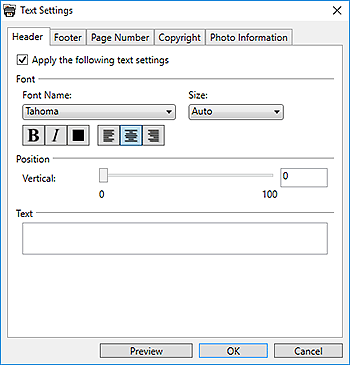
- Folgende Texteinstellungen übernehmen (Apply the following text settings)
- Aktivieren Sie dieses Kontrollkästchen, um mit den auf der entsprechenden Registerkarte vorgenommenen Einstellungen drucken.
- Fontname (Font Name)
- Wählen Sie die Schriftart aus.
- Größe (Size)
-
Wählen Sie die Schriftgröße.
 Hinweis
Hinweis- Wählen Sie Automatisch (Auto), um die Schriftgröße automatisch an die Bildbreite anzupassen.

 (Fett/Kursiv)
(Fett/Kursiv)- Ändert die Schriftart in fett oder kursiv.
 (Farbeinstellung)
(Farbeinstellung)-
Das Dialogfenster Farbe (Color) erscheint. Wählen Sie die Schriftfarbe aus.
 Hinweis
Hinweis- Wenn die Schriftfarbe auf der Registerkarte Kopfzeile (Header), Fußzeile (Footer), Seitennummer (Page Number) oder Fotoinformationen (Photo Information) auf Schwarz gestellt ist, wird durch Aktivieren des Kontrollkästchens Ränder schwarz drucken (Print the margins in black) die Schriftfarbe in Weiß geändert.


 (Linksbündig/zentrieren/rechtsbündig)
(Linksbündig/zentrieren/rechtsbündig)-
Sie können festlegen, wie der Text ausgerichtet werden soll.
 Hinweis
Hinweis- Wird auf der Registerkarte Copyright nicht angezeigt.
- Folie (Transparency)
-
Transparenz des Texts durch Verschieben des Schiebereglers oder durch Eingabe des Wertes (0 bis 100) in das Textfeld einstellen.
 Hinweis
Hinweis- Wird nur auf der Registerkarte Copyright angezeigt.
- Position
-
Legen Sie die Position zum Drucken von Text fest, indem Sie den Schieberegler verschieben oder den Wert (0 bis 100) in das Texteingabefeld eingeben.
 Hinweis
Hinweis- Auf der Registerkarte Copyright werden die Druckpositionen in einer Liste aufgeführt. Wählen Sie die Position aus, an der Sie Text drucken möchten.
- Auf der Registerkarte Fotoinformationen (Photo Information) wird Entsprechend Bildausrichtung (Correspond to image orientation) angezeigt. Aktivieren Sie dieses Kontrollkästchen, um die Position automatisch an die Bildausrichtung anzupassen.
- Text
-
Geben Sie den Text ein, den Sie drucken möchten.
 Hinweis
Hinweis- Wird auf der Registerkarte Seitennummer (Page Number) oder Fotoinformationen (Photo Information) nicht angezeigt.
- Druckeinstellungsinfo drucken (Print the print settings info)
-
Aktivieren Sie dieses Kontrollkästchen, um die Informationen zu den Druckeinstellungen in der Fußzeile zu drucken.
 Hinweis
Hinweis- Wird nur auf der Registerkarte Fußzeile (Footer) angezeigt.
- Gesamtseitenzahl drucken (Print total page number)
-
Deaktivieren Sie dieses Kontrollkästchen, um die Gesamtzahl der Seiten mit der Seitenzahl zu drucken.
 Hinweis
Hinweis- Wird nur auf der Registerkarte Seitennummer (Page Number) angezeigt.
- Zu druckende Fotoinformationen (Photo Information to Print)
-
Aktivieren Sie die folgenden Kontrollkästchen, um die entsprechenden Fotoinformationen zu drucken.
- Dateiname (File Name)
- Aufnahmedatum/-zeit (Shooting Date/Time)
- Name des Kameramodells (Camera Model Name)
- Linse (Lens)
- Aufnahmemodus (Shooting Mode)
- Belichtungszeit (Shutter Speed)
- Blendenwert (Aperture Value)
- Belichtungsausgleich (Exposure Compensation)
- ISO-Geschwindigkeit (ISO Speed)
- Weißabgleich (White Balance)
- Bildstil (Picture Style)
 Hinweis
Hinweis- Sie können die Reihenfolge durch Ziehen des Elementnamens ändern.
- Standard (Defaults)
- Stellt den Standardzustand wieder her.
- Alles auswählen (Select All)
- Aktiviert alle Kontrollkästchen.
- Alles löschen (Clear All)
- Deaktiviert alle Kontrollkästchen.
 Hinweis
Hinweis- Wird nur auf der Registerkarte Fotoinformationen (Photo Information) angezeigt.
- Vorschau (Preview)
- Hiermit können Sie in der Vorschau die angewendeten Einstellungen prüfen.

